Cómo usar 'FSCK' para reparar errores del sistema de archivos en Linux
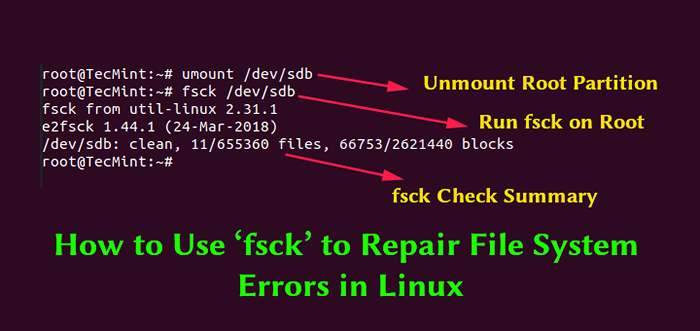
- 689
- 133
- Mateo Pantoja
Los sistemas de archivos son responsables de organizar cómo se almacenan y recuperan los datos. Una forma u otra, con el tiempo, el sistema de archivos puede corrompirse y ciertas partes de él pueden no ser accesibles. Si su sistema de archivos desarrolla dicha inconsistencia, se recomienda verificar su integridad.
Esto se puede completar a través de la utilidad del sistema llamado FSCK (Verificación de consistencia del sistema de archivos). Esta verificación se puede realizar automáticamente durante el tiempo de arranque o se ejecuta manualmente.
En este artículo, vamos a revisar la utilidad FSCK y su uso para ayudarlo a reparar los errores de disco.
Cuándo usar FSCK en Linux
Hay diferentes escenarios cuando querrás ejecutar FSCK. Aquí hay pocos ejemplos:
- El sistema no se inicia.
- Los archivos en el sistema se corrompen (a menudo puede ver un error de entrada/salida).
- La unidad adjunta (incluidas las unidades flash/tarjetas SD) no funciona como se esperaba.
opciones disponibles de FSCK
El comando FSCK debe ejecutarse con privilegios de Superuser o raíz. Puedes usarlo con diferentes argumentos. Su uso depende de su caso específico. A continuación verá algunas de las opciones más importantes:
-
-A- Utilizado para verificar todos los sistemas de archivos. La lista se toma de/etc/fstab.-C- Mostrar barra de progreso.-l- Bloquea el dispositivo para garantizar que ningún otro programa intentará usar la partición durante el cheque.-METRO- No verifique los sistemas de archivos montados.-norte- Solo muestre lo que se haría: no se realizan cambios reales.-PAG- Si desea verificar los sistemas de archivos en paralelo, incluida la raíz.-Riñonal- No verifique el sistema de archivos raíz. Esto es útil solo con '-A'.-riñonal- Proporcionar estadísticas para cada dispositivo que se está marcando.-T- No muestra el título.-T- Especifique exclusivamente los tipos del sistema de archivos que se verificarán. Los tipos pueden ser una lista separada por coma.-V- Proporcionar descripción lo que se está haciendo.
Cómo ejecutar FSCK para reparar errores del sistema de archivos Linux
Para correr FSCK, Deberá asegurarse de que la partición que va a verificar no esté montada. Para el propósito de este artículo, usaré mi segunda unidad /dev/sdb montado en /MNT.
Esto es lo que pasa si intento correr FSCK Cuando se monta la partición.
# fsck /dev /sdb
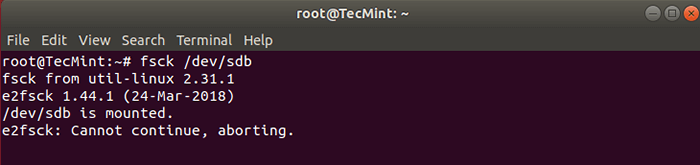 Ejecutar FSCK en la partición montada
Ejecutar FSCK en la partición montada Para evitar esta desmontación de la partición usando.
# Umount /dev /sdb
Entonces FSCK se puede ejecutar de forma segura con.
# fsck /dev /sdb
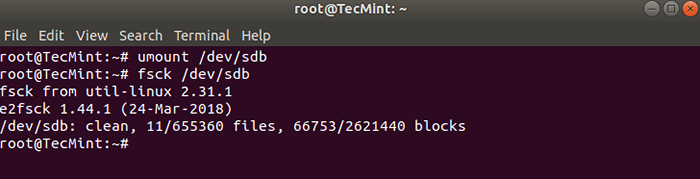 Ejecute FSCK en la partición de Linux
Ejecute FSCK en la partición de Linux Comprender los códigos de salida de FSCK
despues de correr FSCK, devolverá un código de salida. Estos bacalaes se pueden ver en el manual de FSCK ejecutando:
# hombre fsck 0 sin errores 1 Los errores del sistema de archivos corrigidos 2 El sistema debe reiniciarse 4 errores del sistema de archivos Izquierda sin corregir 8 Error operacional 16 Uso o sintaxis Error 32 Comprobación cancelada por solicitud del usuario 128 Error de liberación compartida
Reparar errores del sistema de archivos Linux
A veces se puede encontrar más de un error en un sistema de archivos. En tales casos puede querer FSCK para intentar corregir automáticamente los errores. Esto se puede hacer con:
# fsck -y /dev /sdb
El -Y bandera, automáticamente "Sí" a cualquier indicación de FSCK para corregir un error.
Del mismo modo, puede ejecutar lo mismo en todos los sistemas de archivos (sin raíz)
$ fsck -ar -y
Cómo ejecutar FSCK en la partición raíz de Linux
En algunos casos, es posible que deba ejecutar FSCK sobre el raíz Partición de su sistema. Dado que no puedes correr FSCK Mientras la partición está montada, puede probar una de estas opciones:
- Forzar fsck sobre el arranque del sistema
- Ejecutar FSCK en modo de rescate
Revisaremos ambas situaciones.
Forzar fsck sobre el arranque del sistema
Esto es relativamente fácil de completar, lo único que debe hacer es crear un archivo llamado forcefsck En la partición raíz de su sistema. Use el siguiente comando:
# touch /forcefsck
Entonces simplemente puede forzar o programar un reinicio de su sistema. Durante el siguiente arranque, el FSCK será realizado. Si el tiempo de inactividad es crítico, se recomienda planificar esto cuidadosamente, ya que si hay muchos inodos usados en su sistema, FSCK puede tomar algo de tiempo extra.
Después de que su sistema se inicie, verifique si el archivo todavía existe:
# ls /forcefsck
Si lo hace, es posible que desee eliminarlo para evitar FSCK En cada arranque del sistema.
Ejecutar FSCK en modo de rescate
Correr FSCK en el modo de rescate requiere unos pasos más. Primero prepare su sistema para reiniciar. Detener cualquier servicio crítico como Mysql/mariadb etc y luego escribir.
# reiniciar
Durante el maletero, mantenga presionada el cambio clave para que se muestre el menú de grub. Selecciona el "Opciones avanzadas".
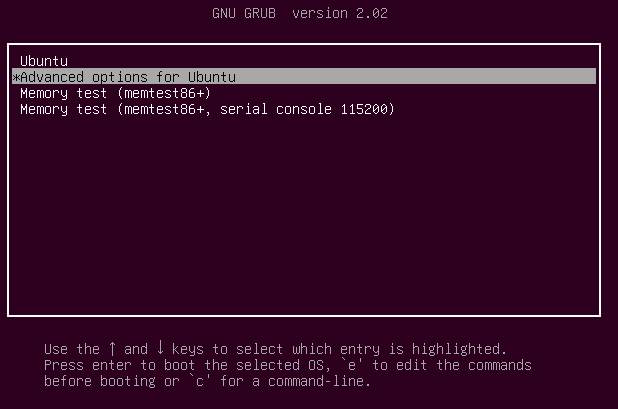 Opciones de avance de grub
Opciones de avance de grub Entonces escoge "Modo de recuperación".
 Seleccione el modo de recuperación de Linux
Seleccione el modo de recuperación de Linux En el siguiente menú seleccione "FSCK".
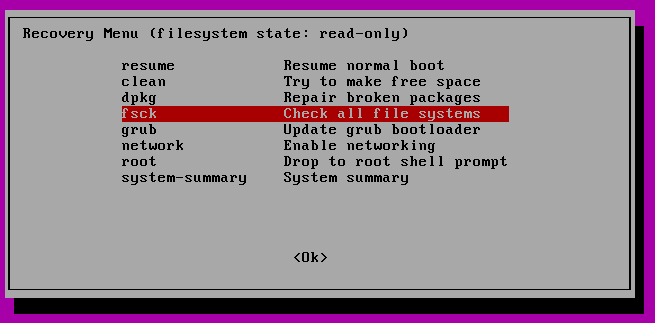 Seleccione la utilidad FSCK
Seleccione la utilidad FSCK Se le preguntará si desea tener su / sistema de archivos remontado. Seleccionar "Sí".
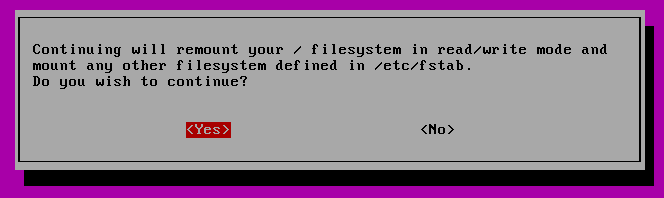 Confirmar el sistema de archivos raíz
Confirmar el sistema de archivos raíz Deberías ver algo similar a esto.
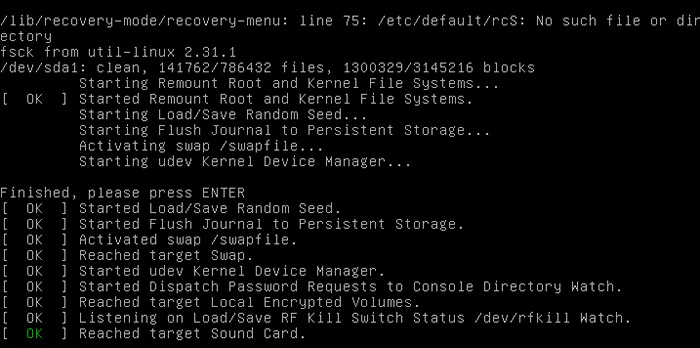 Ejecutar la verificación del sistema de archivos FSCK
Ejecutar la verificación del sistema de archivos FSCK Luego puede reanudar al arranque normal, seleccionando "Reanudar".
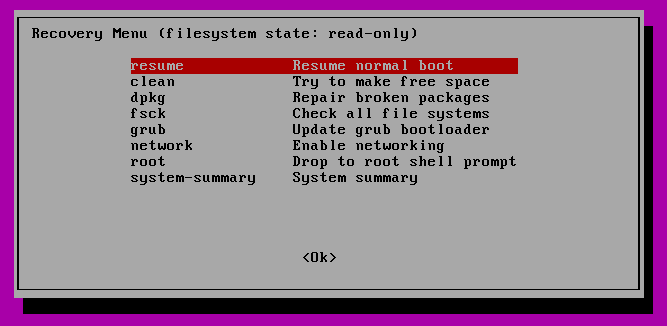 Seleccione Boot Normal
Seleccione Boot Normal Conclusión
En este tutorial, aprendió a usar FSCK y ejecutar comprobaciones de consistencia en diferentes sistemas de archivos de Linux. Si tiene alguna pregunta sobre FSCK, No dude en enviarlos en la sección de comentarios a continuación.
- « Una guía para principiantes sobre cómo usar el editor de texto Nano en Linux
- Cómo deshacer o rehacer una instalación de Yum en Centos y Rhel »

